Everything可扫描本地文件系统并提供快速搜索功能,全面解决用户本地搜索问题,那么Everything字体颜色怎么设置?有什么技巧?下面就一起来看看吧。
字体颜色设置方法介绍
1,打开everything,输入搜索关键字,看到默认的显示字体和颜色(如图所示)。
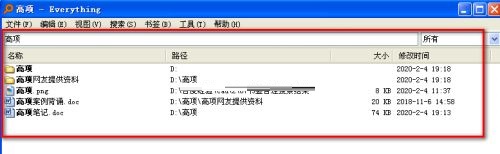
2,点击菜单栏的工具菜单(如图所示)。
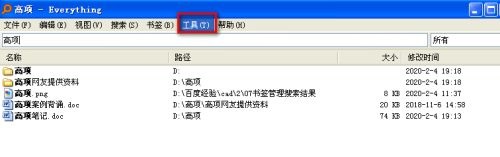
3,选择选项菜单(如图所示)。

4,选择左侧的字体和颜色标签项(如图所示)。

5,在字体栏可以对字体进行设置,包括字体和字号(如图所示)。
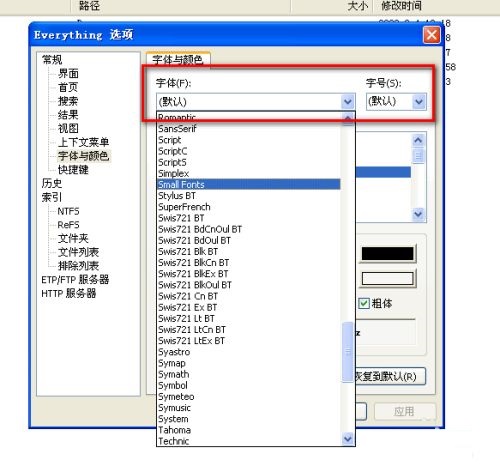
6,在项目状态栏选择项目来改变颜色(如图所示)。
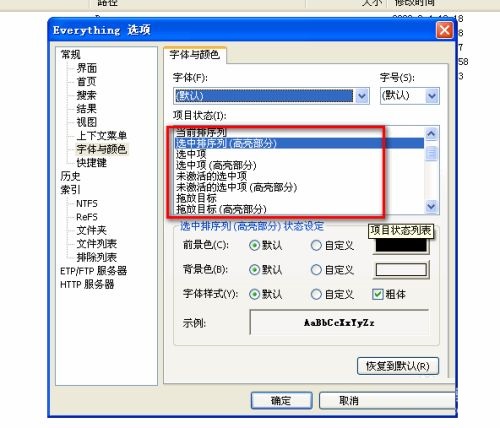
7,设定对应项目的颜色(如图所示)。
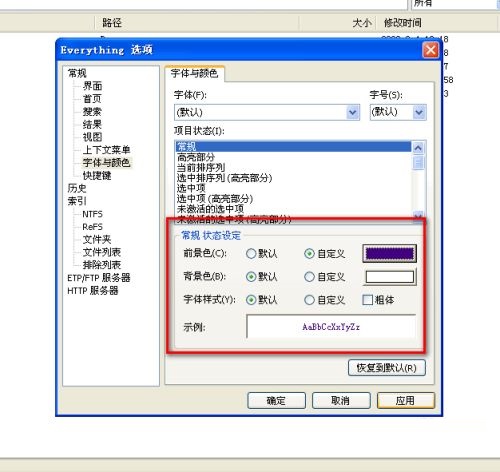
8,点击应用,就可以看到颜色出现了变化(如图所示)。
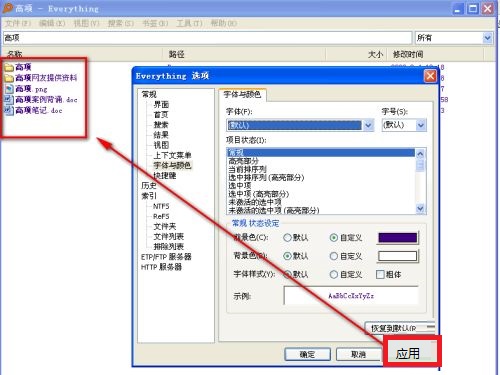
9,点击确定来关闭选项对话框(如图所示)。

everything软件怎么修改书签名称(everything书签名称修改方法) Everything软件中拥有很多实用的功能,那你知道Everything怎么修改书签名称吗?下面就由的小编给大家详细的介绍一下,一起来看一看吧。
1、打开软件,点击首页菜单栏的“书签”,可以在下拉列表中找到“管理书签”选项。
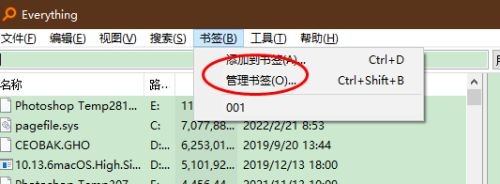
2、然后点击“编辑”按钮。
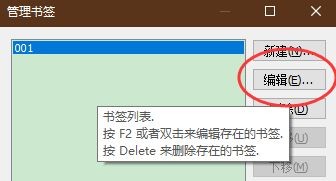
3、在弹窗中输入名称“草莓”,然后点击“确定”。

4、查看“管理书签”弹框,你可以看到书签名称已经变成了“草莓”。
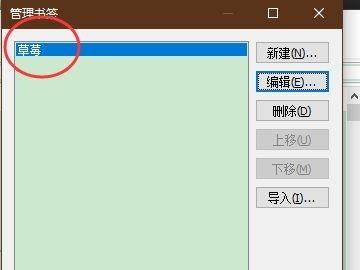
以上就是everything软件怎么修改书签名称(everything书签名称修改方法)的全部内容了,更多软件操作流程以及操作步骤,请关注。
在进行everything搜索时,有时会遇到一些不必要的搜索结果,如系统文件,这些文件往往对我们的搜索目标没有任何帮助,但会带来不便。为了提高搜索效率及准确性,我们可以通过对搜索条件进行控制,来排除系统文件的搜索结果。

《Everything》文件列表编辑器使用方法
1、进入应用后点击上方工具选项下的文件列表编辑器功能。
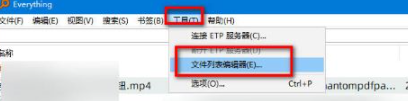
2、然后在弹出的窗口中将需要搜索的文件夹拖到文件列表编辑器页面。
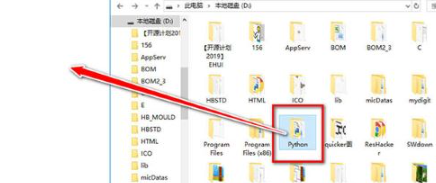
3、然后文件列表编辑器中就会显示文件夹中的文件。
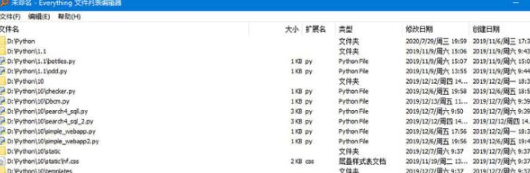
4、我们需要使用Ctrl+s进行保存。
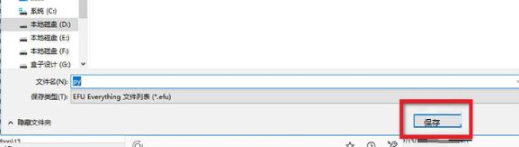
5、保存后回到应用主页面,然后点击文件选项下的打开文件列表功能。
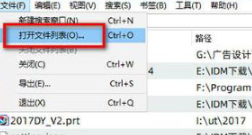
6、接着选择刚才保存的文件并进行打开。

7、我们这里可以看到刚才保存的文件列表内容。。
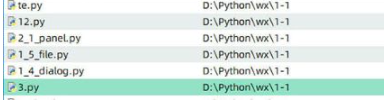
8、最后点击文件选项下的关闭文件列表命令就可以了。
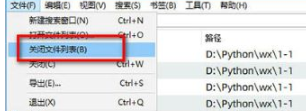
hnqyjy.cn 版权所有 (C)2011 https://www.hnqyjy.cn All Rights Reserved 渝ICP备20008086号-34